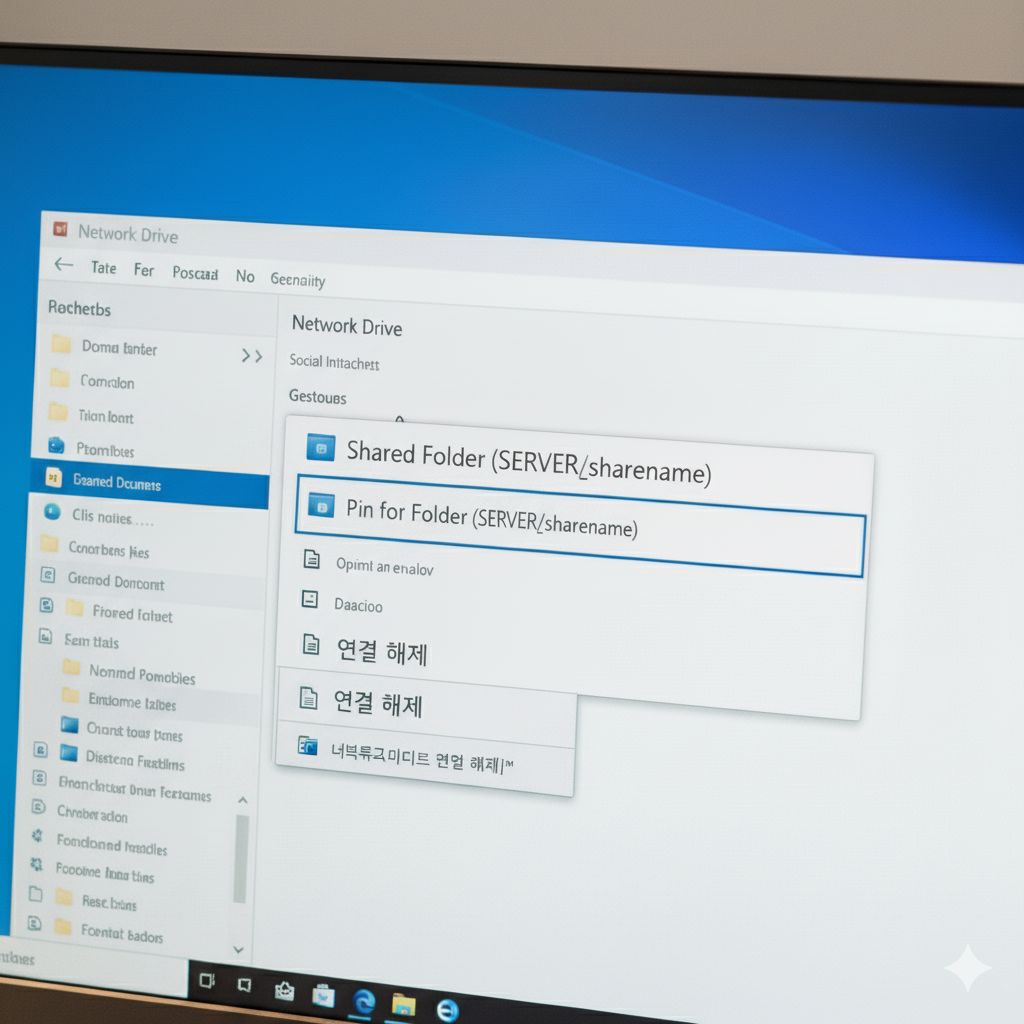윈도우를 사용하는 분들이라면 한번쯤은 공유폴더 생성 및 연결을 해서 사용을 해보셨을 겁니다. 특히 회사에서 정말 많이 사용하는 기능 중 하나죠!
이런 유용한 기능이 가끔은 오작동을 일으키는 경우가 있는데 이때 사용하면 유용한 명령어 하나를 공유하고자 합니다.
네트워크 드라이브 연결을 해제하는 가장 효율적인 명령어인 net use 명령어를 활용하는 것입니다. 여러 컴퓨터나 네트워크 자원에 한 번에 연결을 종료해야 할 때와 오류로 인한 공유 폴더 연결을 끊고 싶은데 해당 공유 폴더가 화면에 안보일때 CMD 명령 프롬프트를 사용하면 아주 쉽고 빠르게 처리할 수 있습니다.
NET USE 명령이란?
net use 명령어는 윈도우에서 공유폴더 또는 네트워크 드라이브를 연결하거나 해제할 때 사용하는 대표적인 명령어입니다. 일반적으로 회사에서 나스나 서버 등 다양한 네트워크 자원에 접근 하여 연결 상태를 관리하는 용도로 활용됩니다.
NET USE 명령어 사용해보기!
1. 현재 연결된 네트워크 드라이브 확인
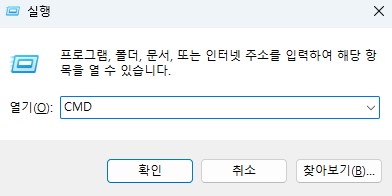
[Win] + [R] 단축키를 눌러 ‘실행’창을 활성화 하고 ‘CMD’라고 입력 후 [확인]하면 CMD 명령 프롬프트 창이 실행됩니다.
관리자 권한으로 실행 시 연결된 공유 폴더가 안 나올 수 있습니다.
윈도우 보안 정책상 일반 계정과 관리자 계정 세션이 네트워크 드라이브를 서로 공유하지 않기 때문에
CMD 실행 시 그냥 실행하면 됩니다.
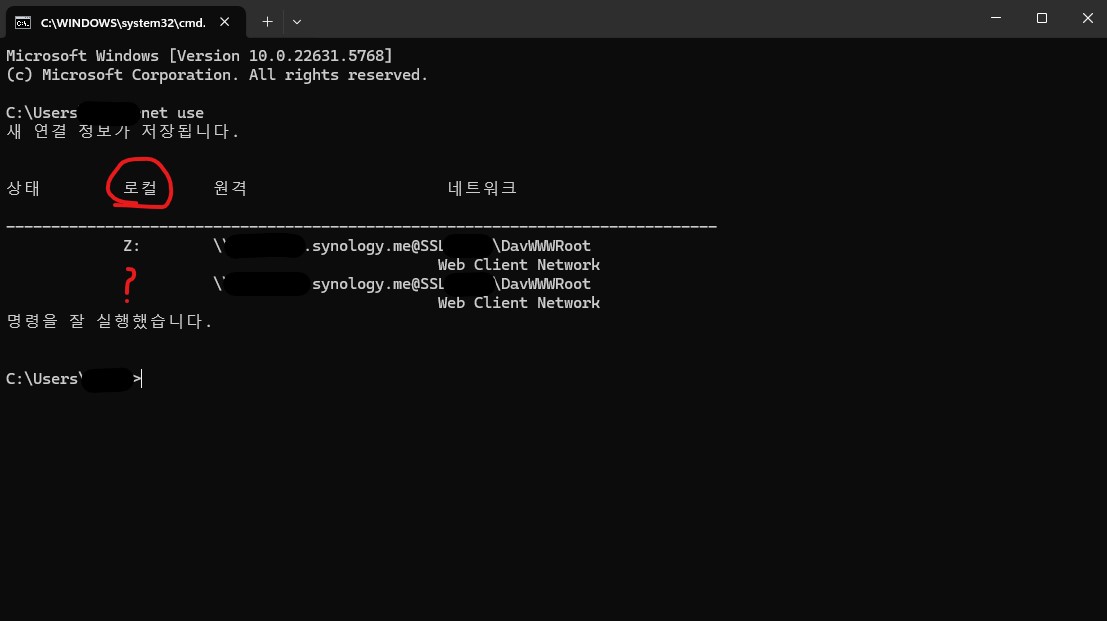
CMD가 정상적으로 실행되었다면 위 이미지 처럼 나옵니다.
명령어는 net use라고 검색하시면 현재 사용 중인 컴퓨터에 연결된 공유폴더 또는 네트워크 드라이브가 표시 됩니다.
2. 특정 공유폴더 연결 해제하기
2-1. 드라이브 문자를 이용한 연결 해제
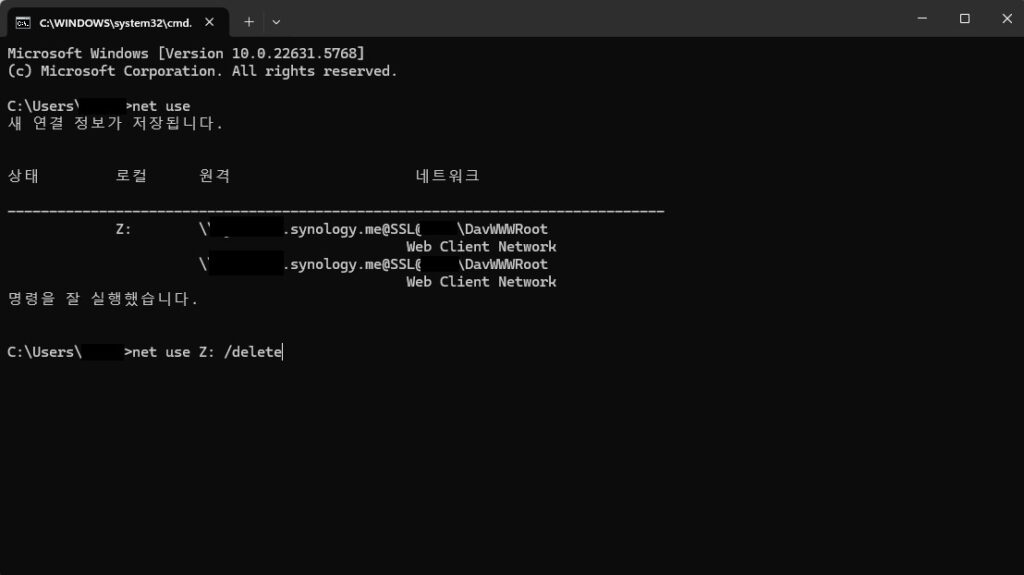
net use 명령어를 통해 연결된 공유폴더(네트워크 드라이브)를 확인했습니다.
이제는 연결된 드라이브 연결을 끊어볼 차례인데요. 저는 네트워크 드라이브를 문자 경로를 추가한 경우와 단순히 네트워크 드라이브 위치만 추가한 경우 2가지를 예시로 설명을 해보겠습니다.
net use [드라이브 문자]: /delete첫 번째 방법은 드라이브 문자 경로를 이용한 연결 해제 방법 입니다.
위 이미지에서 로컬 항목 보시면 현재 제가 사용 중인 컴퓨터에 연결된 공유 폴더 문자 경로는 Z드라이브 입니다. 그렇다면 명령어는 아래 처럼 입력해주시면 됩니다.
net use Z: /delete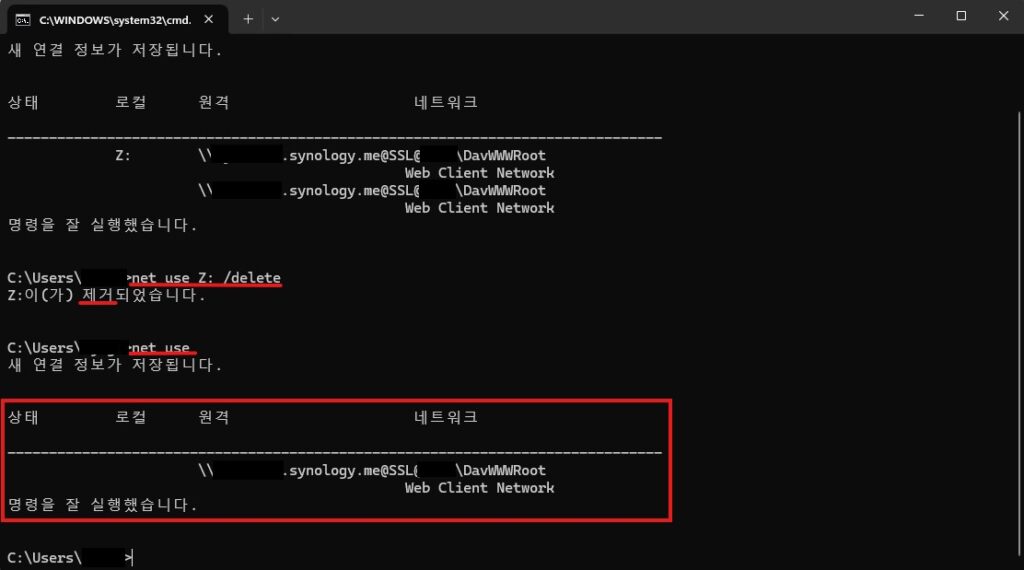
연결을 끊고 싶은 공유폴더를 제거하는데 성공했다면 ‘net use’ 명령어를 다시 한번 입력하고 목록에서 제거되었는지 확인해주시면 됩니다.
2-2. 드라이브 경로를 통한 연결 해제
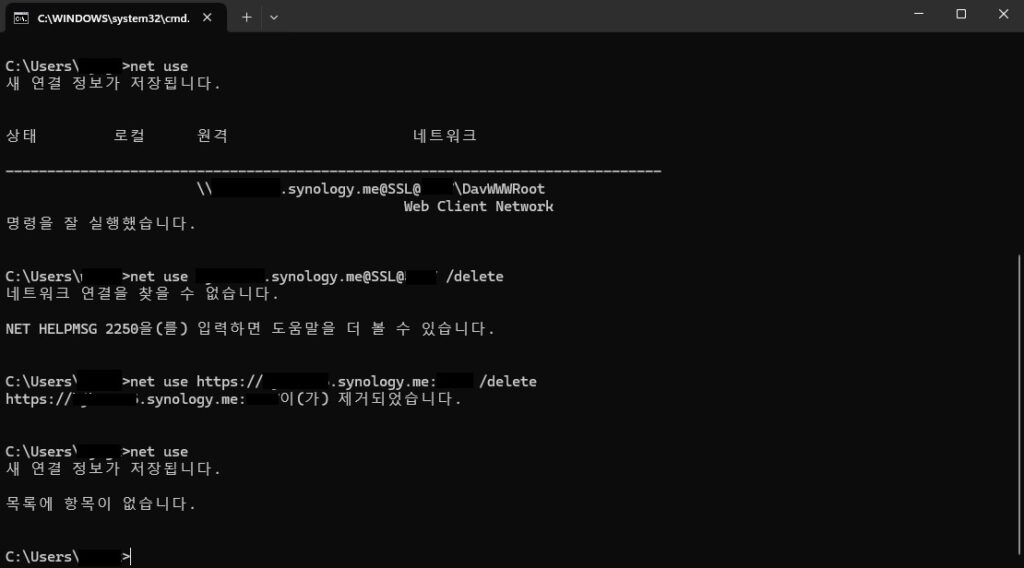
두 번째 방법은 네트워크 드라이브 경로를 통한 해제 방법입니다. 단순히 공유폴더 위치만 추가한 경우에는 드라이브 문자가 할당이 안되어있습니다.
이런 경우 경로를 직접 입력해서 제거해주셔야 됩니다.
net use [네트워크 경로] /delete위 이미지에서 net net 네트워크 목록을 모면 나스.synology.me@SSL:1234 라는 연결된 네트워크가 하나가 보일텐데 이 경로는 복사하면 “네트워크 연결을 찾을 수 없습니다” 라는 오류가 발생합니다.
명령 프롬프트 화면에 출력된 공유폴더 주소는 실제 주소가 아닌것이죠!
보통 처음에 연결했었던 주소가 원 주소입니다.
net use https://나스.synology.me:1234 /delete
또는
net use \\192.168.0.10/폴더이름 /delete위 명령어 처럼 공유폴더 실제 주소 또는 경로를 입력해야지 완벽히 제거가 됩니다.
2.3 모든 네트워크 경로 한번에 제거 하는 법
하나하나 지울 필요 없이 그냥 다 연결 해제해도 상관없으시다면 이 방법을 추천드립니다.
net use * /delete위 명령을 실행하면 한 번 더 진행 여부(Y/N)를 묻는 메시지가 나오실텐데 계속 진행하실거면 ‘Y’를 입력하고 엔터키를 누르면 제거가 완료됩니다.
해당 방법은 여러 공유폴더 또는 네트워크 드라이브를 동시에 해제해야 할 때 가장 큰 효과를 자랑합니다.
주의 및 팁
명령 프롬프트는 관리자 권한이 필요하지 않지만, 일부 회사 보안 정책에 따라 권한이 제한 될 수 있습니다.
net use 명령을 여러 번 사용할 수 있으니, 실수로 모든 연결을 해제하지 않도록 주의해주세요.
네트워크 드라이브 해제 후에도 탐색기에 바로 반영되지 않으면 탐색기 창을 닫고 다시 열어주시거나 F5키를 눌러 새로고침을 해주시면 됩니다. 그래도 안되시면 컴퓨터를 재부팅 해주세요.
이 처럼 윈도우에서 net use 명령어를 이용하면 복잡한 네트워크 드라이브 관리도 간편하게 해결할 수 있습니다.